Come risolvere il DP/Mini DP No Video / risoluzione errata problema con Dell P2715D/P2415D monitor a schermo piatto
Symptoms
Questo articolo fornisce istruzioni su come risolvere i problemi sopra riportati con il monitor Dell.
Assicurarsi che il sistema scheda grafica supporta 4K x 2K risoluzione video a 60Hz frequenza di aggiornamento (DisplayPort 1.2 in grado).
Si prega di visitare il sito Web grafica adattatore per confermare l'adattatore può supportare 4k x 2k risoluzione video di frequenza di aggiornamento a 60 Hz. Un'indicazione di una scheda grafica che non supporta o non è configurata per DisplayPort 1.2 è che è possibile solo raggiungere 2560 x 1440 a 60Hz o 1920x1080 a 60 Hz risoluzione.
Adattatore grafico collegamenti:
- Per Dell forniti adattatori grafici: Il sito Web del supporto tecnico di Dell For Dell shipped graphic adapters: The Dell support website
- Schede grafiche nVidia
- Schede grafiche AMD
Accertarsi di disporre dei driver più recenti per la scheda grafica.
Adattatore grafico collegamenti del driver:
- Per Dell forniti adattatori grafici: Il sito Web del supporto tecnico di Dell For Dell shipped graphic adapters: The Dell support website
- Schede grafiche nVidia
- Schede grafiche AMD
Accertarsi che il video dello schermo in impostazione del display corrisponde all'ingresso del cavo utilizzato.
L'impostazione predefinita è impostata su input Display Port completa entro. Se si è modificata manualmente deve corrispondere all'ingresso utilizzato o nessuna visualizzazione.
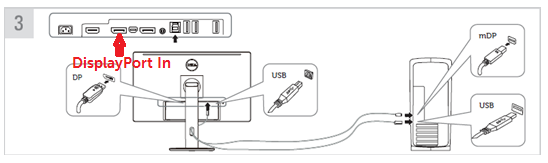
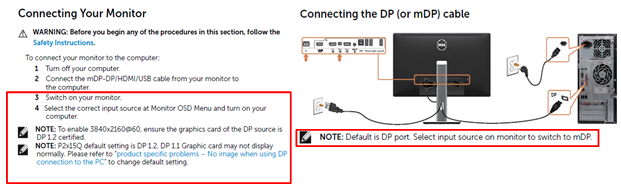
Se la Mini-Display Port (MDP) connessione sul display viene utilizzato, quindi la selezione dell'ingresso dell'OSD ( On-Screen Display) necessario per essere modificata a mDP.
Confermare la (DP) configurazione DisplayPort del display.
- Se il sistema supporta la versione di DP 1.2 , il monitor può visualizzare la risoluzione di 3840x2160 @ 60hz. Il display Multi-Stream Trasporto (MST) deve essere impostata su "Off" che è condizione di default.
- MST Spento: (DP V1.2 modalità per singolo monitor setup) modalità predefinita: 4k * 2k 60Hz con MST funzione disabilitata.
- MST principale: (DP V1.2 modalità per la configurazione della catena a margherita) MST funzione abilitata per monitor principale in Daisy Chain setup. Risoluzione prevista è * 2k 4k 30 Hz con MST (DP out) attivato.
- MST secondario: (DP V1.1 per catena a margherita e unica configurazione dello schermo) MST funzione disabilitata per monitor secondario in Daisy Chain installazione risoluzione prevista è * 2k 304k Hz con MST (DP out) disabilitato.
- Se il computer supporta DP versione 1.1 , monitor non sarà in grado di ottenere 3840x2160 @ 60hz. Supportare 60 Hz risoluzioni inferiori, ad esempio 2560x1440 o 1920x 1.080 pixel.
- Tramite il monitor menu OSD ( On-Screen Display (OSD), modificare l'opzione da MST "OFF" per MST "secondario" (Si sta modificando l'impostazione del monitor da 1.2 a 1.1 )DP . Through the Monitor’s On-Screen Display menu (OSD), change the option from MST “OFF” to MST “Secondary” (You are changing the monitor’s setting from DP 1.2 to 1.1).
- Potrebbe essere necessario riavviare il computer per visualizzare le impostazioni del monitor per attivare.
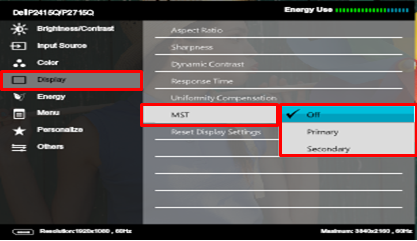
-
- Ora il monitor può ottenere la risoluzione di 3840x2160 @ 30hz. La risoluzione corrente può essere verificata sul lato inferiore sinistro del menu del monitor.

- Se il sistema supporta solo versione DP 1.1 , monitor può ottenere alcuna condizione di video. Con i vecchi driver video, c'è la possibilità di ottenere No video quando il monitor MST è impostata su "Off" o "principale".
I seguenti tasti di scelta rapida" consente di modificare le impostazioni MST per MST secondario. In pratica si sta modificando le modalità del Display Port monitor da DP 1.2 a 1.1- Premere un tasto qualsiasi (esclusi pulsante di accensione) per visualizzare la finestra di dialogo seguente "Non c'è alcun segnale proveniente dal computer"
- Premere un tasto qualsiasi nuovo e la "sorgente di input" menu viene visualizzato.
- Premere il segno di spunta verde ( )√ per circa 8 secondi, viene visualizzata la finestra di dialogo seguente, "Set opzione MST per secondario" Press the green check mark (√) button for about 8 seconds and the following dialogue box will appear, “Set MST option to secondary”
- Premere il segno di spunta verde ( )√ nuovamente la modalità DP passerà da 1,2 a DP DP V1.1 Press the green check mark (√) again the DP mode will change from DP 1.2 to DP1.1
- Il monitor è ora impostato su MST secondario e della risoluzione 3840x2160 @ 30hz.

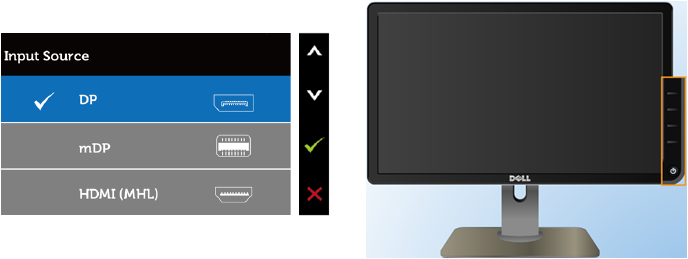
- Se è ancora alcuna condizione di video segui questa procedura.
- Spegnere completamente il sistema, attendere 15 secondi, quindi accendere il sistema.
- Accertarsi che il P2715D/P2415monitor Q MST è già impostata su secondarie dalle operazioni descritte in precedenza e video dovrebbe apparire (su sistemi che non supportano DisplayPort 1.2 )
- La risoluzione video deve essere impostata su 3840x2160 @ 30Hz.
- Caricare i driver più recenti.